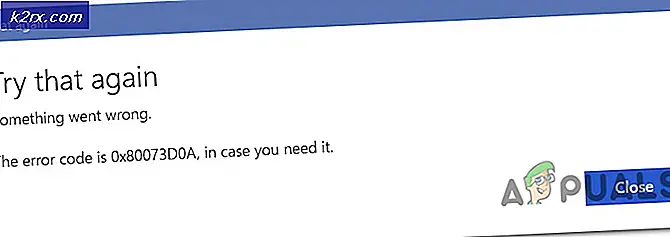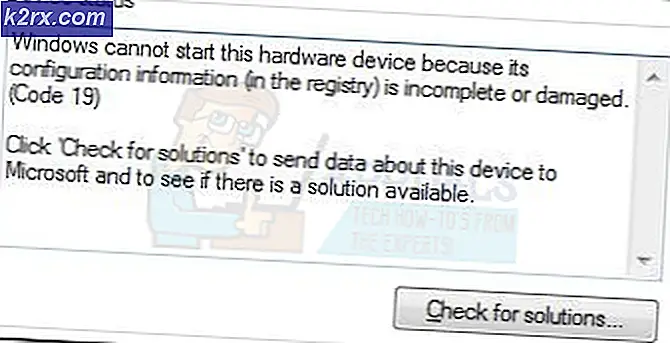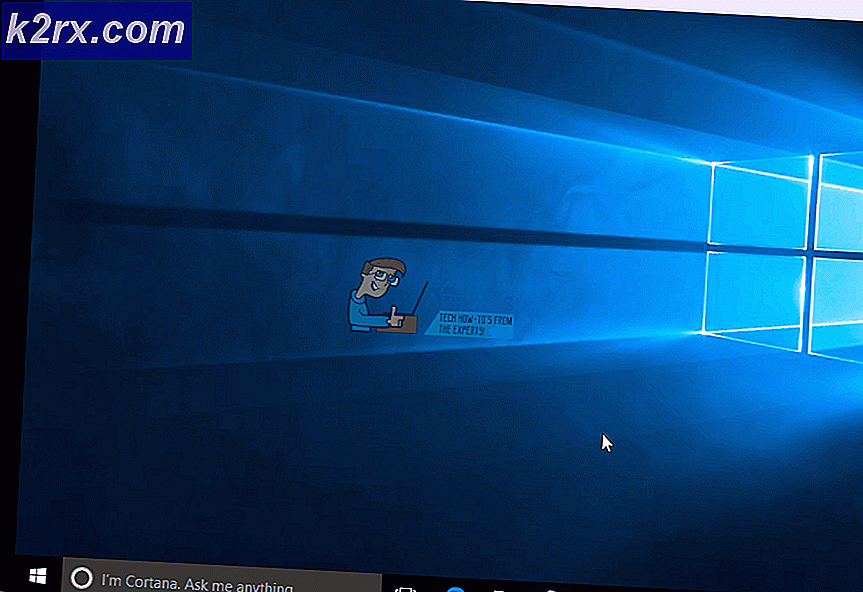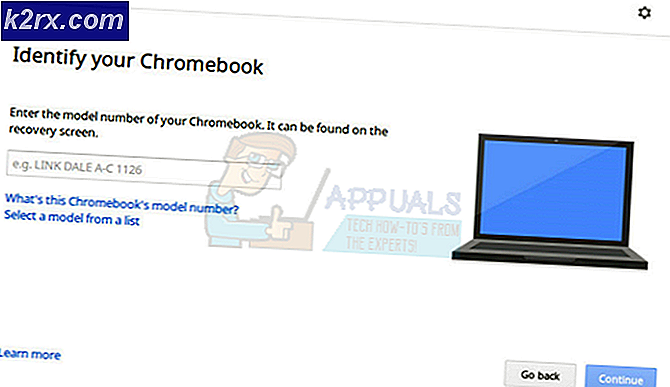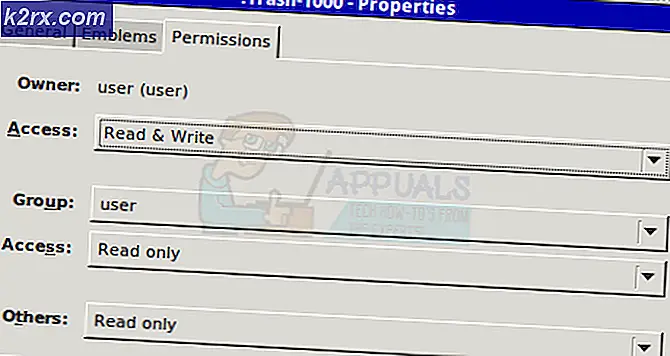Hoe kan ik: Remix OS op pc installeren
Remix OS is een nieuwe Android voor pc-ervaring, het is ook aangepast om uw pc-ervaring zeer eenvoudig en productief te maken, het maakt gebruik van de 1, 6 miljoen toepassingen van Android en werkt verbazingwekkend snel op pc's. Het bevat meerdere venstertoepassingen voor multi-tasking, herkenbare vensters en functies voor maximaliseren / minimaliseren. Een startmenu geleend van Windows en een meldingenvak geleend van Android. Het bevat ook de rechtsklikfunctie, snelkoppelingen en taakbalk van Windows en is compatibel met Microsoft's kantoortoepassingen! Het is net vrijgegeven voor het publiek en je kunt het downloaden en het gratis proberen!
Deze gids gaat twee manieren beschrijven om Remix OS op uw pc te installeren. De eerste methode laat je zien hoe je het op een externe USB-drive installeert en de tweede manier laat je zien hoe je het op je pc installeert en dual-boot het met je windows (dit betekent dat je tijdens het opstarten bent gaan kiezen of je toegang wilt tot Windows of Remix OS).
USB-methode
Om deze methode te laten werken, ga je een externe USB gebruiken. Dit zou een USB 3.0 moeten zijn met minstens 8 GB gratis.
Download eerst de Remix OS-gegevens van hier en het USB-installatieprogramma van hier.
Sluit de USB aan op uw laptop, zorg ervoor dat u een back-up maakt van wat er in zit, want we gaan het formatteren, klik met de rechtermuisknop op USB en kies formaat.
En stel het bestandssysteemtype in op FAT32 . Zoek vervolgens naar de opstartmenutoets door naar google te gaan en naar de opstartmenutoets te zoeken.
Ga terug naar de map waar je de systeemkopie en het USB-installatieprogramma hebt gedownload, pak het zip-bestand van het besturingssysteem uit met winrar of een ander programma, eenmaal uitgepakt zie je een ISO- bestand, open je het USB- installatieprogramma en druk je op bladeren, selecteer je het ISO- bestand en de USB die u zojuist hebt geformatteerd en klik op OK
laat het proces een paar minuten af en druk dan op Nu opnieuw opstarten .
Klik tijdens het opstarten op de toetscombinatie van het opstartmenu, waar je eerder naar Google hebt gezocht en nadat je het opstartmenu hebt geopend, gebruik je je toetsenbord om de USB te selecteren die je net hebt geflitst, zie je een blauw scherm met twee keuzes Gastmodus en Bewonermodus . Kortom, de Resident- modus gaat alle gegevens opslaan die u downloadt met Remix OS, alle applicaties die u installeert en wat nog meer. De gastmodus verwijdert alle gebruikersgegevens wanneer de sessie is voltooid.
Opmerking: ALS de BIOS niet is gestart, moet je je BIOS-opstartmodus wijzigen , Zoek de BIOS-opstartmodus wijzigen in legacy op google en volg je de instructies.
Selecteer wat bij u past en druk erop, eerste keer opstarten kan even duren, maar als u klaar bent, ziet u het logo van het Remix-besturingssysteem en voert u het initialisatieproces uit.
Dualboot-methode
We zullen een kleine partitie moeten maken om het Remix OS te installeren, ik ga een applicatie genaamd minitool Partition Wizard gebruiken, je kunt het hier downloaden, download de applicatie eenmaal gedownload en open het, klik op een partitie die wat gratis opslag (16 GB of meer), klik vervolgens in het menu aan de linkerkant op Partitie splitsen en gebruik de schuifregelaar om de nieuwe partitie in te stellen op 16 GB, klik op OK en klik in de linkerbovenhoek op Toepassen en start zo nodig opnieuw op. Wanneer u opnieuw opstart, ziet u een nieuwe partitie die we gaan gebruiken in Deze computer.
PRO TIP: Als het probleem zich voordoet met uw computer of een laptop / notebook, kunt u proberen de Reimage Plus-software te gebruiken die de opslagplaatsen kan scannen en corrupte en ontbrekende bestanden kan vervangen. Dit werkt in de meeste gevallen, waar het probleem is ontstaan door een systeembeschadiging. U kunt Reimage Plus downloaden door hier te klikkenVervolgens moet je bepalen of je BIOS- modus Legacy of UEFI is, ga naar je startmenu en zoek naar uitvoeren, typ msinfo32 in en klik vervolgens op Systeemoverzicht en zoek dan naar de optie BIOS-modus . U zult het vinden als UEFI of Legacy, let op dat dit komt omdat we het later nodig zullen hebben.
Opmerking: als uw modus UEFI is, moet u mogelijk de Secure Boot uitschakelen, volg hier de officiële handleiding van Microsoft
Download nu het Remix OS vanaf hier (op basis van je BIOS-type), het Android-installatieprogramma van hier voor de Legacy-modus en hier voor UEFI-modus, de Android ISO vanaf hier en de 7zip-software van hier.
Installeer het 7zip-programma en gebruik het om het ISO-bestand van het Remix OS uit te pakken, voer het exe-bestand van het Android-installatieprogramma uit en het zal u vragen om Android Image, Target Drive en Data Size te kiezen . Kies Android ISO als afbeelding (niet het Remix-besturingssysteem) en de nieuwe partitie als doelschijf en 8 GB als gegevensgrootte en klik vervolgens op Installeren . Wacht tot het binnen een paar minuten is geïnstalleerd en klik vervolgens op OK en open de partitie.
Op het partitie Toegangssysteem verwijder dan het bestand system.sfs en ga terug naar de map waar je het Remix OS ISO-bestand hebt uitgepakt, kopieer kernel, system.img, initrd.img en ramdisk.img en plak deze in de Android OS-map ( op de partitie), tijdens het plakken wordt u gevraagd te vervangen of overslaan, kies Vervangen .
Download dit bestand nu en plaats het op uw bureaublad, klik er met de rechtermuisknop op en druk op Eigenschappen en volg deze instructies zorgvuldig.
Typ cmd in het zoekmenu en voer het uit als beheerder . Je ziet een commandopoort waar je deze in de juiste volgorde moet typen.
Mountvol B: / s
Druk vervolgens op Enter
B:
Druk vervolgens op Enter
Cd efi \ Android
Druk vervolgens op Enter
Kopieer Locatie van grub.cfg grub.cfg
De locatie zou moeten zijn
C: \ Gebruikers \ UW GEBRUIKERSNAAM \ Desktop
En druk op Enter. Het vraagt u ja, nee of annuleer type in YES en druk op enter, wanneer u klaar bent, start u uw computer opnieuw op.
Bij het opnieuw opstarten toont de computer een menu over het besturingssysteem dat u wilt kiezen.
Kies Standaardwaarden wijzigen of Andere opties kiezen.
Kies vervolgens Andere opties
Klik vervolgens op Een apparaat gebruiken
En ten slotte kies Android OS uit de opties. Het zou rechtstreeks in Remix OS moeten opstarten.
PRO TIP: Als het probleem zich voordoet met uw computer of een laptop / notebook, kunt u proberen de Reimage Plus-software te gebruiken die de opslagplaatsen kan scannen en corrupte en ontbrekende bestanden kan vervangen. Dit werkt in de meeste gevallen, waar het probleem is ontstaan door een systeembeschadiging. U kunt Reimage Plus downloaden door hier te klikken